Comment ajouter n'importe quelle carte à l'application Google Wallet, même si elle n'est pas prise en charge par Apple

L'application Google Wallet vous permet de stocker toutes vos cartes de fidélité, vos cartes d'embarquement, billets de cinéma, et plus directement sur votre appareil. Malheureusement, il ne supporte officiellement qu'une poignée de magasins et de marques. Heureusement, il existe un moyen d'ajouter quelque chose avec un code-barres à ces applications, officiellement ou non.
L'application Wallet fonctionne en vous demandant de télécharger une application officielle (comme Fandango, American Airlines ou Walgreens). Chaque fois que vous achetez un billet de cinéma ou un billet d'avion (ou inscrivez-vous pour une carte de récompenses), cette application transmet le code-barres à votre application Wallet, vous pouvez donc montrer votre téléphone au caissier.
-juste la technologie classique de balayage de codes à barres qui existe depuis des décennies.
En fait, tout ce qui a un code à barres fonctionnera avec l'application Wallet - il suffit d'une application pour envoyer le code à barres à Wallet. C'est là qu'une application appelée Pass2U Wallet entre en jeu-elle fait la même chose que l'application Fandango ou Walgreens, mais elle peut le faire avec un code-barres .
RELATED: De Plastic à Smartphone: Quand les portefeuilles numériques prendront-ils le relais?
Par exemple: J'ai une carte de bibliothèque avec un code-barres à l'arrière que le bibliothécaire scanne chaque fois que je consulte un livre. Sans surprise, il n'y a pas de version numérique que je puisse ajouter officiellement à l'application Wallet. Mais si je mets le code à barres dans Pass2U, qui est conçu pour fonctionner avec Wallet, je peux mettre ma carte de bibliothèque dans Wallet avec toutes mes autres récompenses et cartes de fidélité.
Pour configurer ceci, téléchargez le app sur votre téléphone et ouvrez-le une fois qu'il est installé. Il n'y a pas de création de compte à faire ou quelque chose comme ça - l'application est prête à partir dès que vous l'ouvrez pour la première fois. Appuyez sur le bouton plus dans le coin supérieur droit de l'écran.
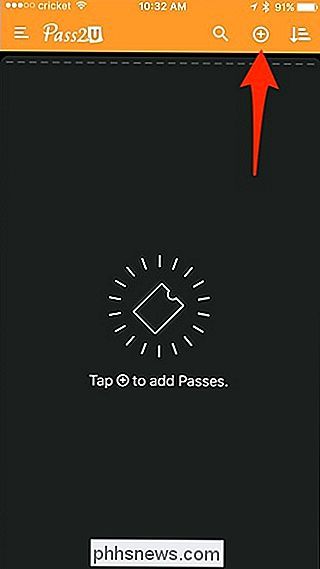
Vous devez autoriser l'application à accéder à l'appareil photo de votre téléphone afin de pouvoir numériser le code à barres sur la carte. À partir de là, placez simplement le code-barres dans les vues de la caméra et il le scannera automatiquement. Tapez sur "Oui" lorsque la fenêtre pop-up apparaît et que vous avez confirmé le numéro de code-barres.
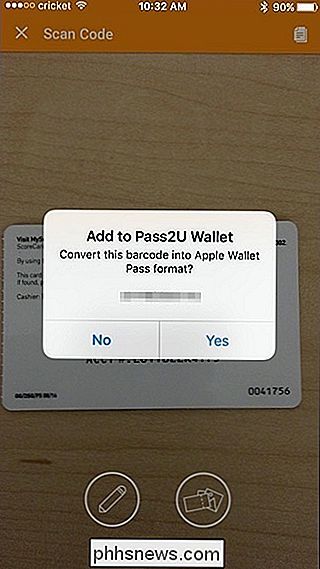
Si l'application ne scanne pas automatiquement le code, vous pouvez taper sur l'icône du crayon vers le bas et entrer manuellement le code-barres numéro.
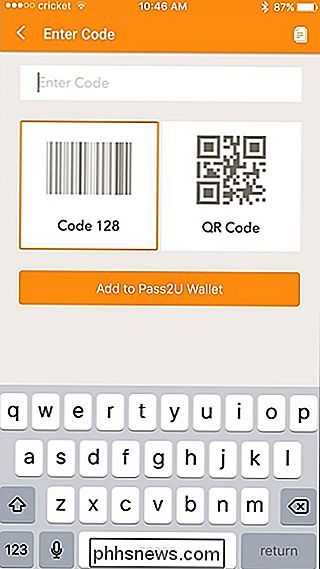
Ensuite, sélectionnez le type de passe que vous numérisez. Si aucune de ces options ne correspond, sélectionnez "Générique".
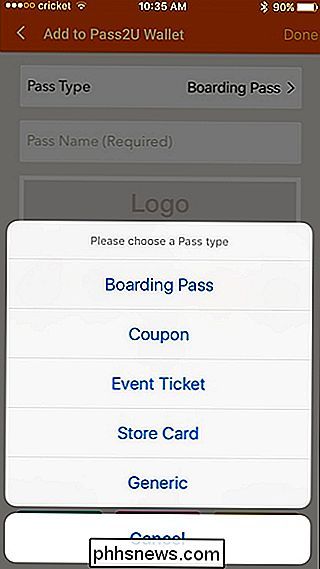
Ensuite, appuyez sur "Passe nom (obligatoire)" et entrez un nom pour le code à barres numérisé que vous avez scanné.
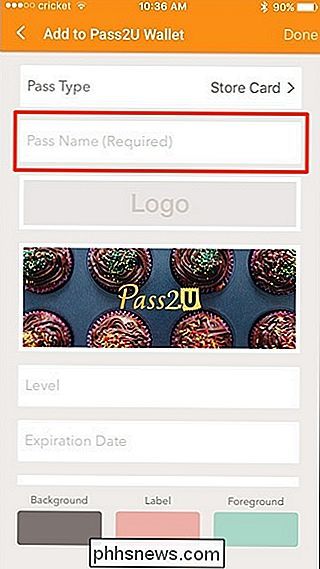
Le reste de C'est complètement optionnel, mais si vous voulez personnaliser l'apparence de votre passe numérisée, alors vous voudrez profiter des fonctionnalités de personnalisation. Pour commencer, appuyez sur le logo Pass2U
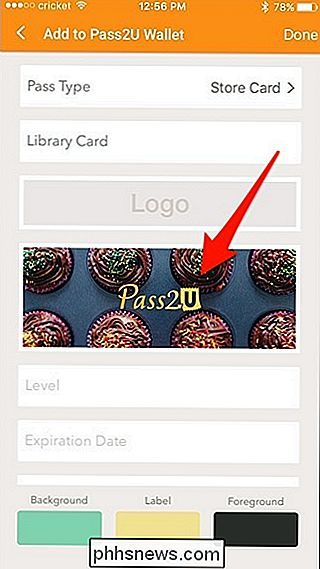
Cela vous permettra de prendre une photo ou d'utiliser une photo existante et d'en faire le logo du laissez-passer, ce qui facilitera l'identification lorsque vous passez au crible en magasin. Vous pouvez le faire en prenant juste une photo du recto de la carte de récompenses ou de toute autre carte que vous avez scannée.
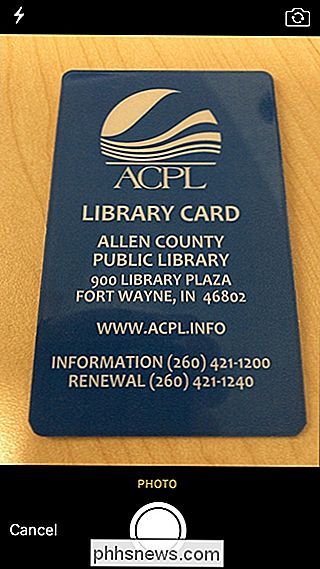
Après avoir pris la photo, vous pouvez la recadrer et afficher le logo de la carte plutôt que le carte entière. Vous devez garder cela à l'esprit lorsque vous prenez votre photo.
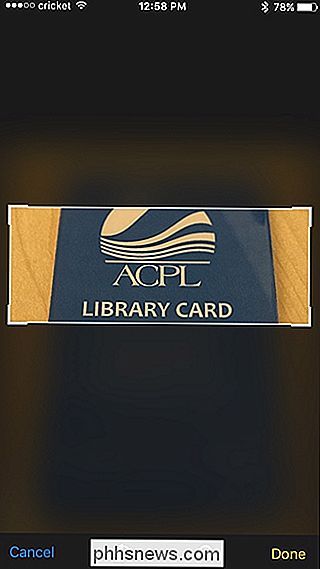
Ensuite, faites défiler vers le bas et entrez toute information sur la carte ou le laissez-passer que vous numérisez, comme la date d'expiration et tout ce qui est pertinent. > Enfin, vous pouvez personnaliser les couleurs de la passe, y compris l'arrière-plan et le texte. "Label" est la couleur du nom de votre passe qui s'affichera en haut, et "Foreground" est la couleur de tout autre texte affiché sur le pass.
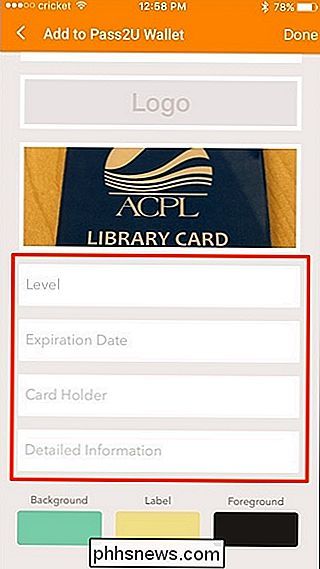
Vous pouvez appuyer sur chaque sélection et créer vos propres couleurs en utilisant les barres coulissantes.
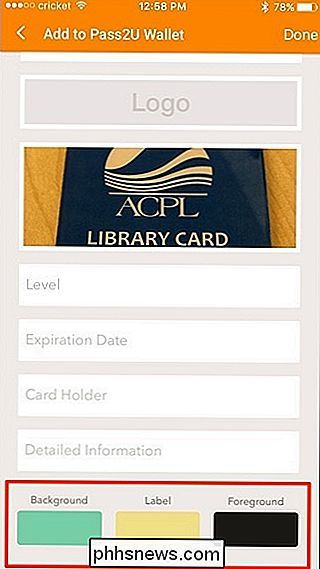
Ensuite, tapez sur "Terminé" dans le coin supérieur droit de l'écran.
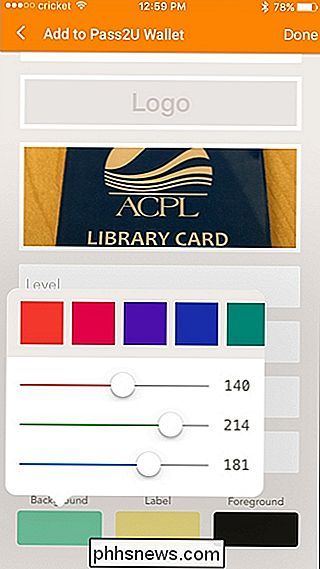
Vous obtiendrez un aperçu du passage sur l'écran suivant. Si vous êtes satisfait, appuyez sur "Ajouter" en haut. Si vous souhaitez apporter des modifications, sélectionnez "Annuler".
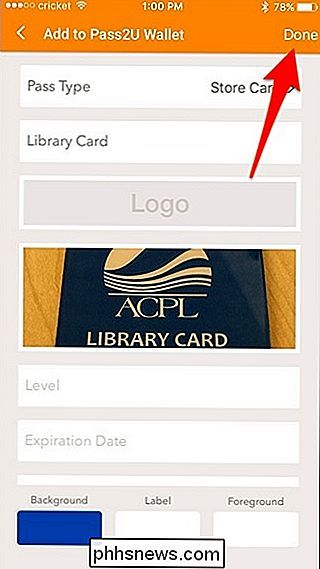
Une fois la passe officiellement créée, elle sera ajoutée à l'application Google Wallet sur votre iPhone. Il apparaîtra également dans l'application Pass2U, mais vous n'avez pas besoin d'ouvrir la passe dans Pass2U pour utiliser le pass, vous pouvez simplement utiliser l'application Wallet.
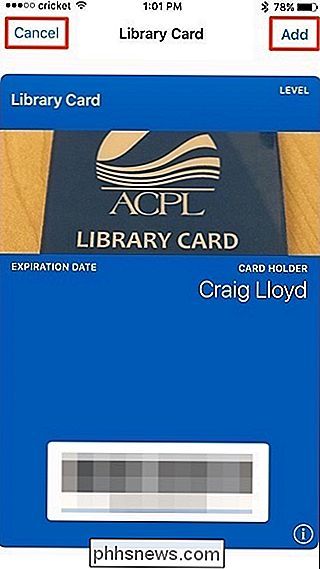
Vous pouvez supprimer la passe dans Pass2U en la maintenant enfoncée, puis en appuyant sur l'icône de la corbeille dans le coin supérieur droit, mais gardez à l'esprit que cela supprimera également la passe de Wallet.
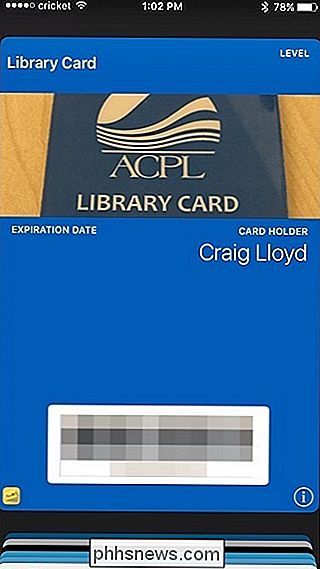
Pass2U prend en charge les codes à barres et Codes QR, qui couvre la plupart des choses avec un code de balayage sur elle. Les cartes d'embarquement devraient fonctionner aussi bien, mais comme il n'y a pas de place pour entrer des détails de vols spécifiques et autres, il ne peut pas voler comme une carte d'embarquement légitime lorsque vous traversez la sécurité, alors gardez cela à l'esprit.

Comment empêcher les gens de savoir que vous lisez leur message sur Facebook
Facebook est le réseau social le plus populaire sur Internet et, par conséquent, son service de messagerie est un moyen très courant pour les gens de communiquer en privé les uns avec les autres. Cependant, Facebook vous indique également quand votre destinataire a lu votre message - ce dont tout le monde ne profite pas.

Quelle quantité de pâte thermique devrais-je appliquer à mon processeur?
La plupart des étapes de construction de votre propre ordinateur de bureau s'expliquent d'elles-mêmes: grâce à la nature modulaire des composants PC, difficile à gâcher. Mais il y a une exception, et cela peut devenir salissant. Quand il s'agit d'appliquer de la pâte thermique, moins c'est plus: une petite goutte de la taille d'un pois est tout ce dont vous avez besoin.



